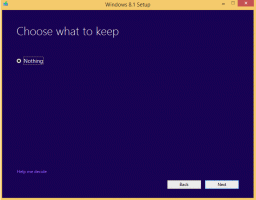Omogućite Uništi profil na zatvaranju preglednika u Google Chromeu
Kako omogućiti uništavanje profila na zatvaranju preglednika u Google Chromeu
Chrome troši manje memorije tako što iz memorije iskrcava neiskorištene profile. Google radi na poboljšanju potrošnje memorije za preglednik Chrome. Jedan od njegovih dugotrajnih problema je da korisnički profili učitani u pregledniku ostaju u memoriji čak i ako zatvorite instancu Chromea koja je bila povezana s tim profilom. Sada preglednik nudi opciju za rješavanje problema.
Imati više profila u pregledniku je zaista korisno. Omogućuju vam da razlikujete profile za bankarstvo, privatne stvari i općenito pregledavanje. Prema zadanim postavkama, Chrome će učitati posljednji korišteni profil.
Google Chrome dolazi s brojnim alatima za upravljanje profilima. Ima korisničku ikonu na alatnoj traci koja omogućuje upravljanje profilima i prebacivanje između njih.
Tu je i jedan eksperimentalna opcija za odabir profila da možete omogućiti i odabrati željeni profil kada se preglednik pokrene.
Također, većina preglednika temeljenih na Chromiumu dopušta određivanje profila za korištenje, ali uključuje argumente naredbenog retka. Evo kratkog primjera za Chrome i Chromium:
chrome.exe --profile-directory="Zadano"
Ostati više profila u RAM-u pomalo je neželjeno ponašanje.
Počevši od verzije v88.0.4294.0 Google Chrome Canary ima 'Destroy Profile on browser close' značajka koja, kada je omogućena, uništava neiskorištene profile iz memorije računala i oslobađa ih resursi. Time se rješava gornji problem. Međutim, značajka je eksperimentalna i treba je ručno omogućiti. Evo kako.
Upozorenje: Nastavite s oprezom. Eksperimentalne značajke su još uvijek eksperimentalne i mogu imati neke neočekivane nuspojave. Također, Chrome Canary nije dizajniran da bude vaš svakodnevni pokretač.
Da biste omogućili Destroy Profile na zatvaranju preglednika u Google Chromeu,
- Otvorite Google Chrome.
- Tip
chrome://flags/#destroy-profile-on-browser-closeu adresnoj traci i pritisnite tipku Enter. - Odaberi Omogućeno s padajućeg izbornika pored Uništi profil pri zatvaranju preglednika opciju za omogućavanje ove značajke.
- Ponovno pokrenite preglednik.
Ti si gotov. Bilješka: Postavljanje zastave na Onemogućeno jednaka je zadanoj opciji od sada i neće je aktivirati.
Od sada će Chrome otpuštati profile iz memorije kada se prozor profila zatvori.
Neke druge zanimljive značajke koje možete isprobati su
- Omogućite značajku pretraživanja kartica u Google Chromeu
- Omogućite ili onemogućite traku s karticama koja se može pomicati u Google Chromeu
- Imenujte pojedinačne prozore u Google Chromeu
To je to.